Доброго времени суток.
Перед лицом неумолимо надвигающейся волны маркировки, надеюсь, этот материал будет весьма полезен. Делюсь опытом приёма сигарет в конфигурации "Управление Торговлей 11.4". Сразу и по порядку:
Само собой разумеется, что организация уже должна быть зарегистрирована в Честном знаке. По хорошему, нужно настраивать взаимодействие конфигурации 1С, в данном случае "Управление Торговлей" с Честным знаком, но не получается по причине, что розничные продавцы сигарет не имеют доступа к СУЗу по причине, известной только руководству Честного знака. Если на момент прочтения ситуация изменилась, мои 1000 извинений им.
Поэтому было решено просто подтверждать приходные накладные от оптовика, создавать на их основании документ Приобретение товаров и услуг, наценивать его, затем создавать документ Реализация товаров и услуг, привязывать к нему Приходный кассовый ордер и пробивать на его основании Кассовый чек. Таким образом информация о табачной продукции будет передана оператору фискальных данных, а затем и в Честный знак. При таком способе сами коды маркировки в ОФД передаваться не будут, будут только подтверждаться накладные. Но можно и как полагается. Об этом в конце статьи. Теперь об этом подробнее и с картинками:
Выбираем пункт меню Главное и жмём кнопочку Текущие дела ЭДО:

Раскроется окно для работы с электронными документами:
Если поступила входящая накладная от поставщика, то после нажатия кнопки Отправить и получить экран примет вид, как показано на рисунке. Жирным выделятся пункты меню, при помощи которых необходимо будет совершить определённые действия. Из скриншота видно, что необходимо сопоставить 12 позиций номенклатуры. Конечно же, это зависит от конкретной накладной, которую прислал поставщик. Жмём ссылку Сопоставить номенклатуру в большом правом окне и производим сопоставление:

Как видно, из 12 элементов номенклатуры 9 нашлось в базе данных, остальные 3 необходимо либо подобрать, либо заполнить по данным поставщика. Незаполненные позиции выглядят как строки с красным подчёркиванием, цифра в круглых скобках означает количество вариантов подбора в информационной базе. При клике по данному полю возникает меню из двух пунктов (Зелёная стрелка). В подавляющем большинстве случаев необходимо выбирать второй пункт (Создать по данным контрагента). Для того, чтобы исключить ошибки сопоставления, можно раскрыть на экране, или распечатать входящую накладную от поставщика (рисунок 2, Архив ЭДО):
Текущая накладная будет иметь статус Требуется утвердить, двойным кликом открываем её и сверяем сопоставляемую информацию.
Прежде чем сопоставлять табачную продукцию, нужно создать вид номенклатуры соответствующего типа. Я назвал Сигареты, вы можете как угодно. Важно выбрать нужные пункты:
Но как правило в накладной от оптовика присутствуют не только сигареты, но и обычные товары. Нужно внимательно смотреть при сопоставлении, сигареты это, или нет:
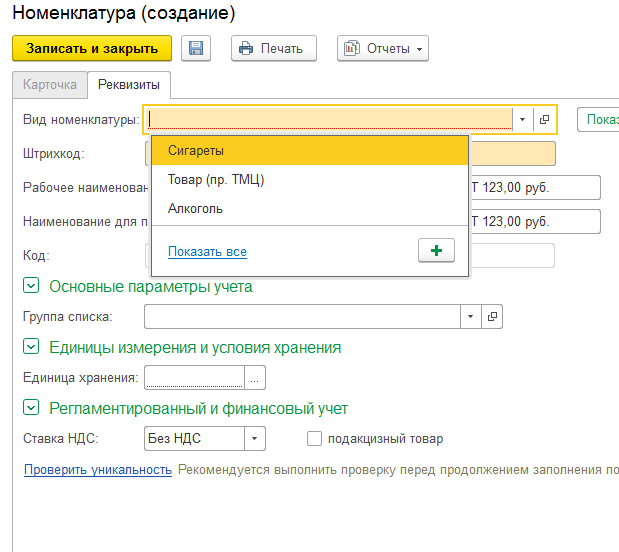
После того, как сопоставление произведено, ссылка в правом большом окне изменится:
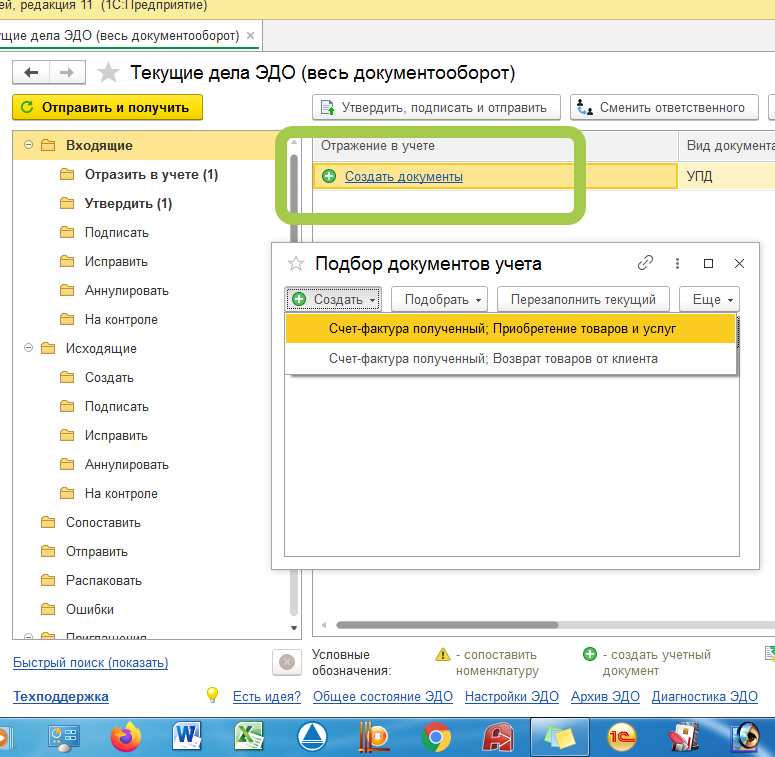
Нам нужна верхняя пара документов, Счёт-фактура полученный и Приобретение товаров и услуг. После клика по выбранной строке, ссылка изменится ещё раз, сигнализируя о создании внутренних приходных документов:
Теперь нужно найти эту накладную и проверить, всё ли там по порядку заполнилось. Расхождение, как правило, возникает из-за того, что оптовик работает с НДС, а ИП без. И также сигареты приходят партиями и по разным ценам. Поэтому проваливаемся в приходную накладную и проверяем сумму, а также подставляем незаполненные поля в табличной части:
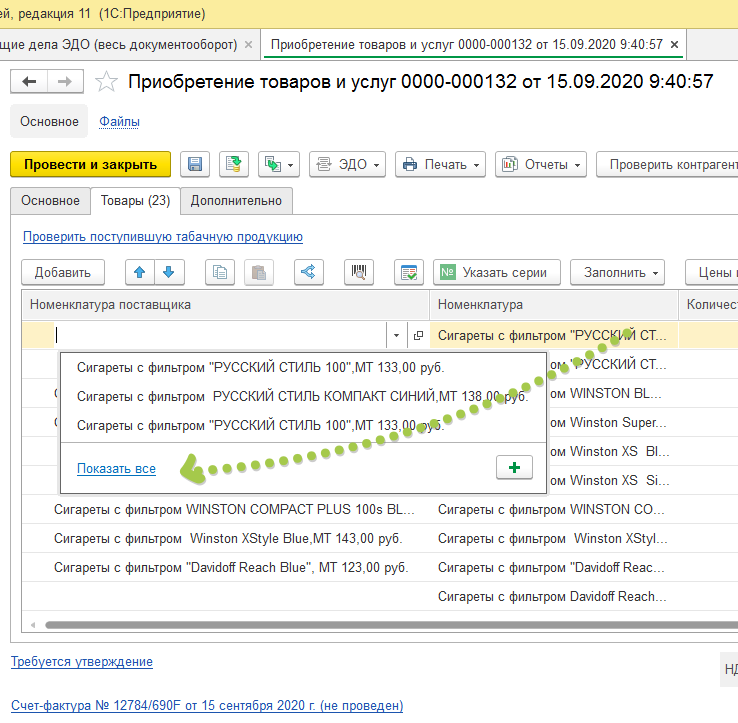
Как видно из рисунка, одной позиции накладной могут, как считает программа, соответствовать несколько позиций номенклатуры поставщика. И вот тут самое главное не ошибиться. Объяснение в приложении. Сумма может сойтись сразу, а может и потребоваться небольшая коррекция.
Затем проводим приходную накладную и на её основании создаём документ УстановкаЦенНоменклатуры:
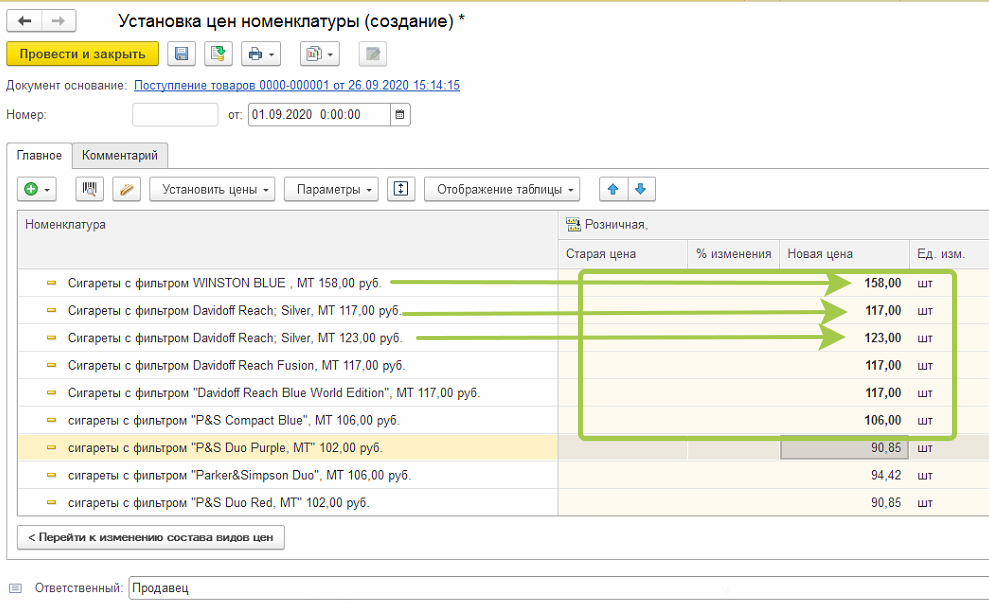
Тут всё просто. Изменённые вручную цены становятся жирными. Очень хорошо, что цена сигарет присутствует в названии, также как и на пачке. Разумеется, если цены не менялись, то и наценка не нужна, но проверить необходимо. Также проводим СчётФактуруПолученный.
Вот, собственно говоря, и всё. Если не будем передавать коды маркировки в Честный знак (пока ещё можно, но недолго), просто как написано в начале статьи, делаем Реализацию --> Приходник --> Чек. Либо по человечески, через РМК.
Надеюсь, раскрыл тему достаточно подробно. Ну а изюминка на любителя. В ней объясняется:
1. Как правильно заполнить поступление (в случае неоднозначности)
2. Как обращаться с линейными штрихкодами на пачках (по партиям)
3. Как работает РМК, если всё настроено правильно.
Вступайте в нашу телеграмм-группу Инфостарт

